
Cara Install LAMP (Linux, Apache, MySQL, PHP) Ubuntu 20.04
Di tutorial ini saya akan share cara install LAMP Ubuntu 20.04. LAMP adalah singkatan dari Linux, Apache, MySQL / MariaDB dan PHP, yang semuanya open source dan gratis untuk digunakan. LAMP server merupakan perangkat lunak server yang dibutuhkan agar aplikasi web dengan bahasa pemrograman PHP dan database MySQL dapat berjalan, LAMP server dapat digunakan sebagai web server pengembangan aplikasi maupun sebagai server untuk menjalankan aplikasi web secara real.
Saya menjalankan semua langkah dalam tutorial ini dengan hak akses root, jadi pastikan Anda masuk sebagai root:
sudo -sMelakukan pembaruan repository
Pertama-pertama, yang perlu dilakukan adalah melakukan pembaruan repository pada Ubuntu dengan menggunakan perintah berikut:
apt-get -y updateInstall Apache Web Server
Setelah proses update selesai, selanjutnya kita mulai dengan installasi apache2, silakan jalankan perintah dibawah ini untuk install apache2 webserver.
apt -y install apache2Untuk melakukan pengetesan, sekarang arahkan browser Anda ke http://ip_server, dan Anda akan melihat halaman default Apache2.
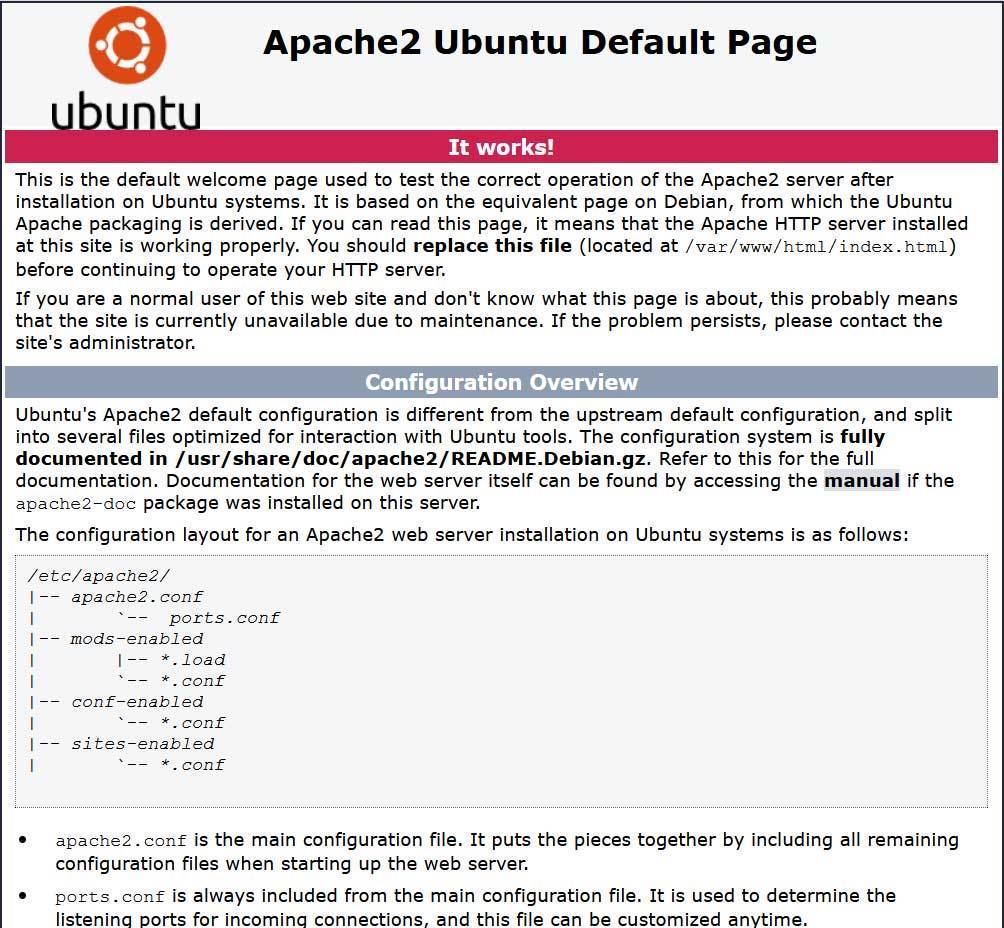
Install MySQL
Tahap selanjutnya adalah instalasi database MySQL, untuk instalasinya silakan jalankan perintah berikut:
apt -y install mysql-server mysql-clientSaat proses instalasi selesai, Anda disarankan untuk menjalankan skrip keamanan yang sudah diinstal sebelumnya dengan MySQL. Skrip ini akan menghapus beberapa pengaturan default yang tidak aman dan mengunci akses ke sistem database Anda. Silakan jalankan perintah berikut:
mysql_secure_installationVALIDATE PASSWORD PLUGIN can be used to test passwords and improve security. It checks the strength of password and allows the users to set only those passwords which are secure enough. Would you like to setup VALIDATE PASSWORD plugin?Press y|Y for Yes, any other key for No:
Saya tidak membutuhkan fungsi itu, jadi saya memilih n
Jika Anda menjawab “ya”, Anda akan diminta untuk memilih tingkat validasi sandi. Ingatlah bahwa jika Anda memasukkan 2 untuk level terkuat, Anda akan menerima kesalahan saat mencoba menyetel sandi yang tidak berisi angka, huruf besar dan kecil, dan karakter khusus, atau yang didasarkan pada kata-kata kamus umum.
... skipping.
By default, a MySQL installation has an anonymous user, allowing anyone to log into MySQL without having to have a user account created for them. This is intended only for testing, and to make the installation go a bit smoother. You should remove them before moving into a production environment.Untuk pertanyaan lainnya, tekan Y dan tekan tombol ENTER di setiap prompt. Ini akan menghapus beberapa pengguna anonim dan database pengujian, menonaktifkan remote login root.
Setelah selesai, uji apakah Anda dapat masuk ke konsol MySQL dengan mengetik:
mysqlInstall MariaDB 10
Untuk instalasi MariaDB 10, langkah-langkahnya seperti instalasi MySQL diatas, hanya saja perintah instalasi yang berbeda, jalankan perintah ini untuk instalasi MariaDB
apt -y install mariadb-server mariadb-clientUji Coba MySQL/MariaDB login sebagai root
mysql -u root -p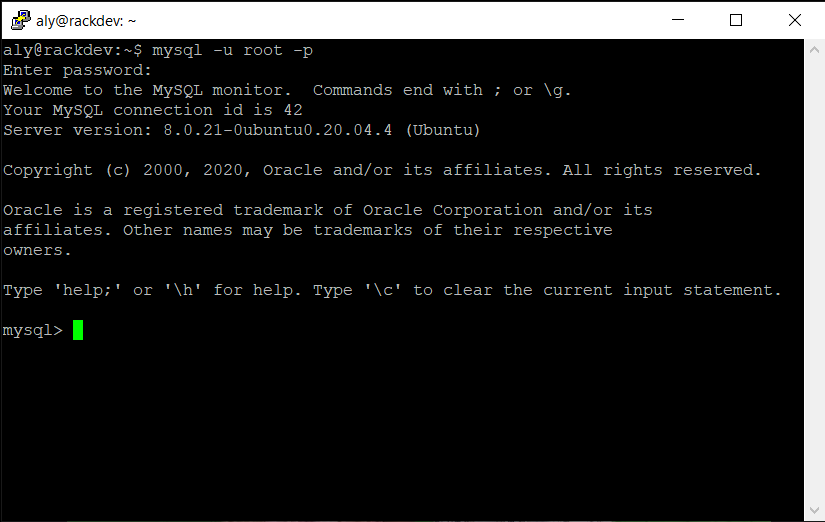
Install PHP
Kita dapat menginstal PHP 7.4 dan modul Apache PHP sebagai berikut:
apt -y install php libapache2-mod-php php-mysqlSetelah instalasi selesai, Anda dapat menjalankan perintah berikut untuk mengonfirmasi versi PHP Anda:
php -vPHP 7.4.3 (cli) (built: Oct 6 2020 15:47:56) ( NTS )
Copyright (c) The PHP Group
Zend Engine v3.4.0, Copyright (c) Zend Technologies
with Zend OPcache v7.4.3, Copyright (c), by Zend TechnologiesUji coba PHP
nano /var/www/html/info.php<?php
phpinfo();Selanjutnya buka browser, ketikkan perintah (http://ip_server/info.php):
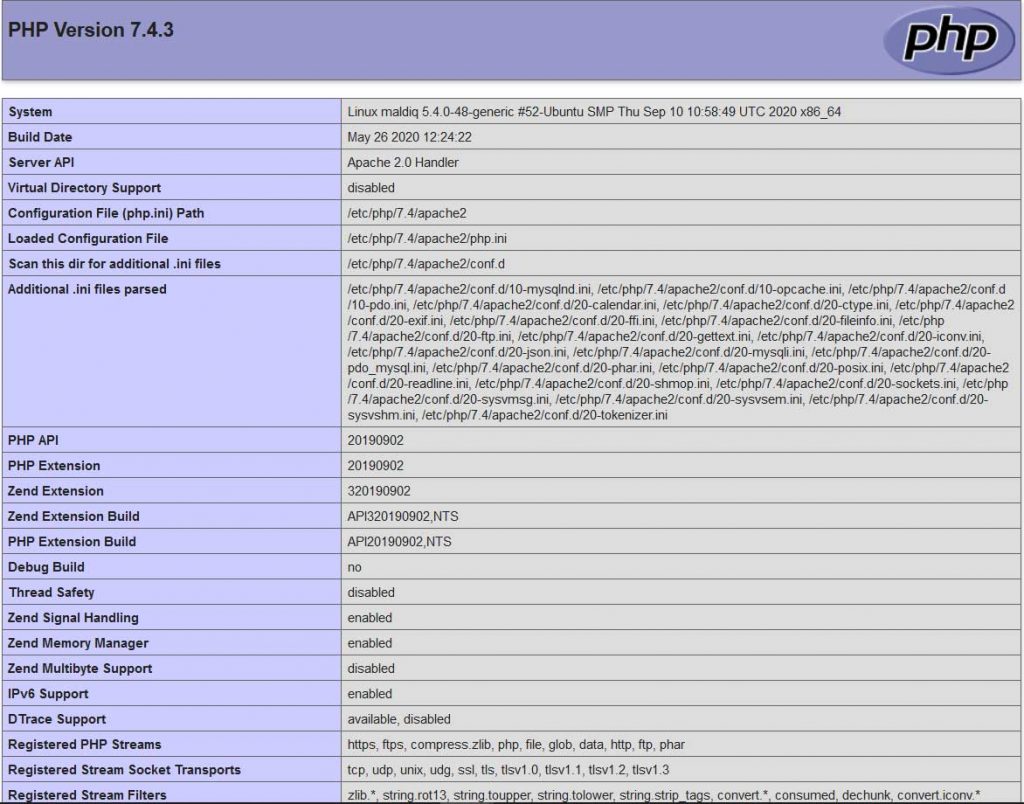
[adinserter block=”2″]
Install phpMyAdmin
Tahap terakhir install PhpMyadmin, PhpMyadmin digunakan untuk mengolah darabase yang kita gunakan dengan menggunakan web base jadi untuk pengolahan database jadi lebih mudah dengan menggunakan PhpMyadmin. Silakan jalankan perintah dibawah ini untuk installasinya.
apt -y install phpmyadminMengonfigurasi Kata Sandi untuk Pengguna MySQL
mysql -u root -pbuat pengguna baru dan berikan kata sandi yang kuat:
CREATE USER 'aly'@'localhost' IDENTIFIED BY 'password';Kemudian beri hak akses untuk user aly dan exit keluar dari mode mysql
GRANT ALL PRIVILEGES ON *.* TO 'aly'@'localhost' WITH GRANT OPTION;exitUju coba phpMyAdmin
Selanjutnya buka browser, ketikkan perintah (http://ip_server/phpmyadmin):
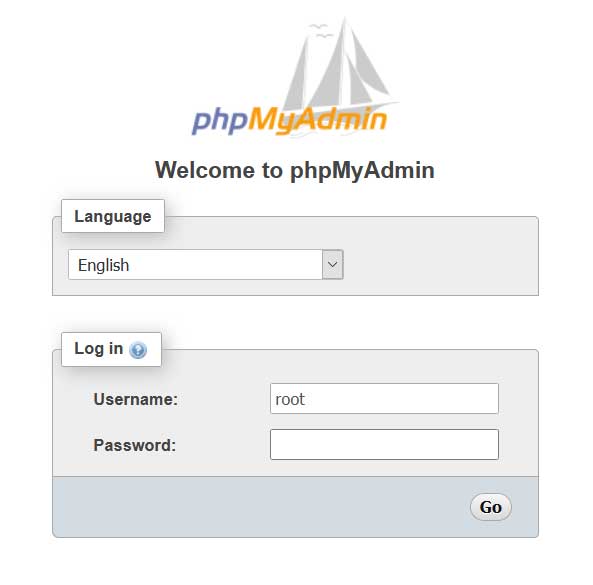
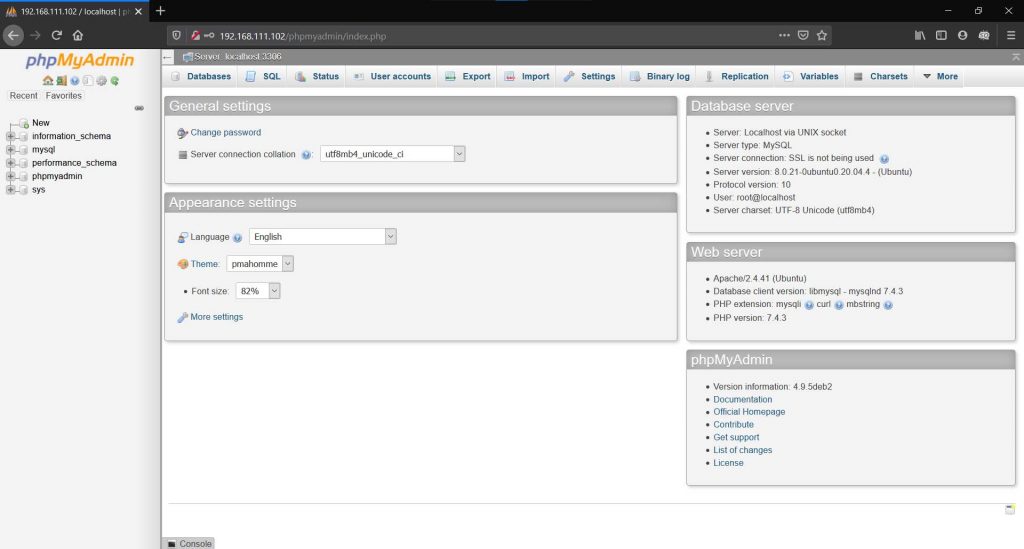
Demikian cara install LAMP Ubuntu 20.04, semoga bermanfaat 🙂




Terima kasih atas tutorial lengkap instalasi LEMP di server Ubuntu, ini sangat membantu komunitas pengembang.
Namun, bagi kalian yang tidak ingin repot memasang LEMP/LNMP stack satu per satu, Anda dapat men-deploy LEMP/LNMP stack dengan mudah dengan bantuan alat auto installer.
Saya ingin merekomendasikan Anda untuk mencoba LEMPer Stack, alat ini sangat berguna untuk menginstal LEMP/LNMP stack secara otomatis dan pada saat yang sama Anda dapat menggunakannya untuk mengelola server vps/cloud yang menghosting situs web PHP tanpa memerlukan panel kontrol.
LEMPer Stack
Alat ini gratis dan open source, Anda dapat berkontribusi untuk pengembangannya melalui repo Github => https://github.com/joglomedia/LEMPer
Menantikan umpan balik / ulasan Anda.
🙏🏻🤗
Ini bener ownernya LEMPer Stack 🙂
Terimakasih sudah berkunjung di gubuk jelek saya mas, sebenernya saya sudah tau LEMPer Stack tapi belum ada waktu mencobanya, insyaallah nanti klo ada waktu senggang saya pasti coba mas, saya tau LEMPer Stack dari LET
🙏🏻🤗